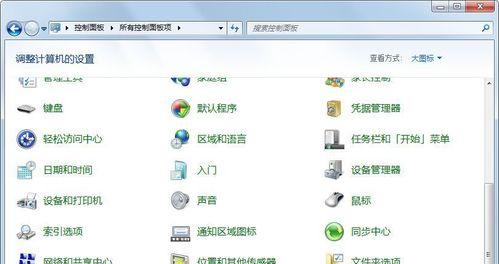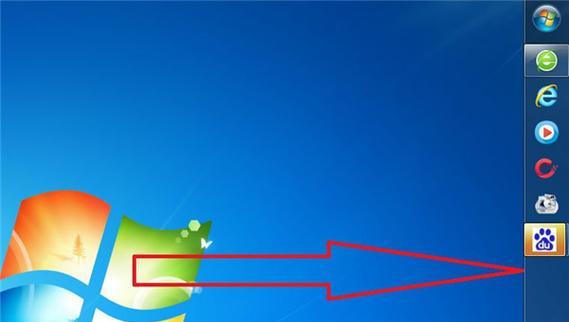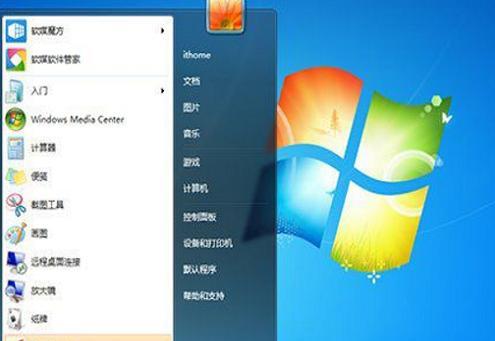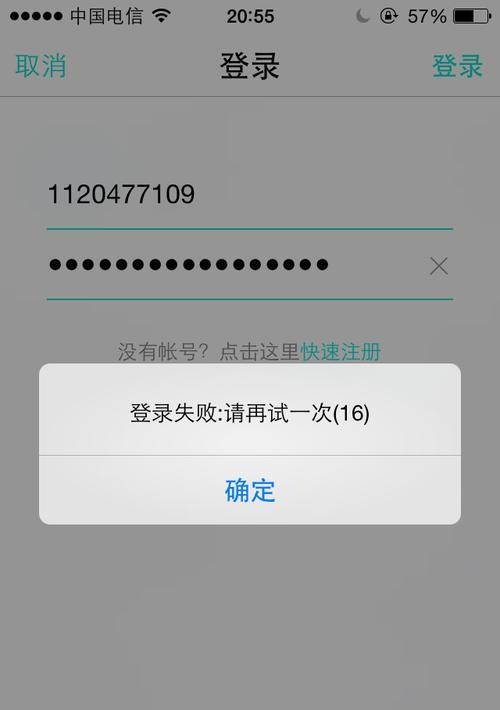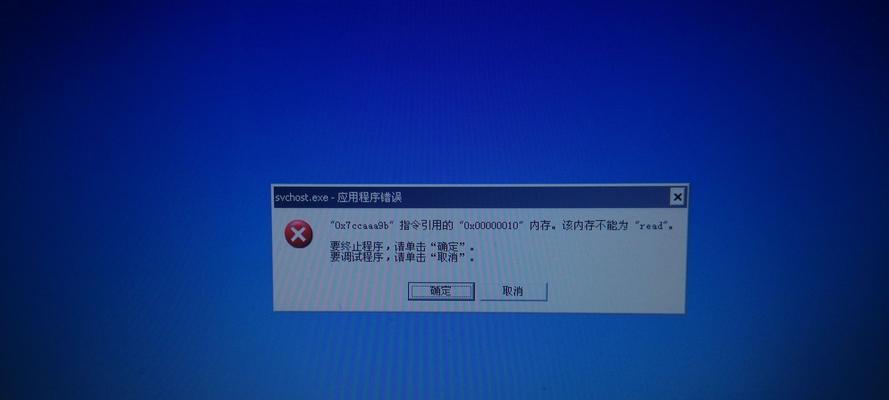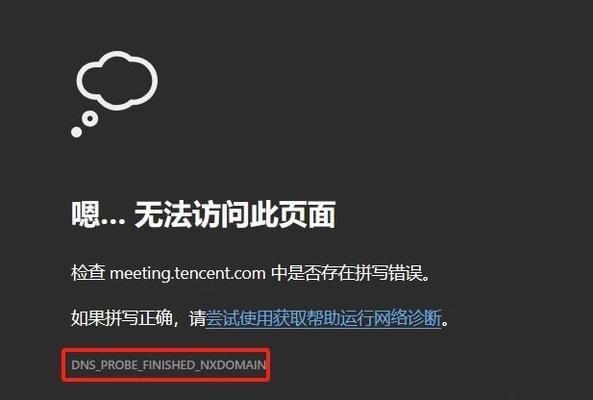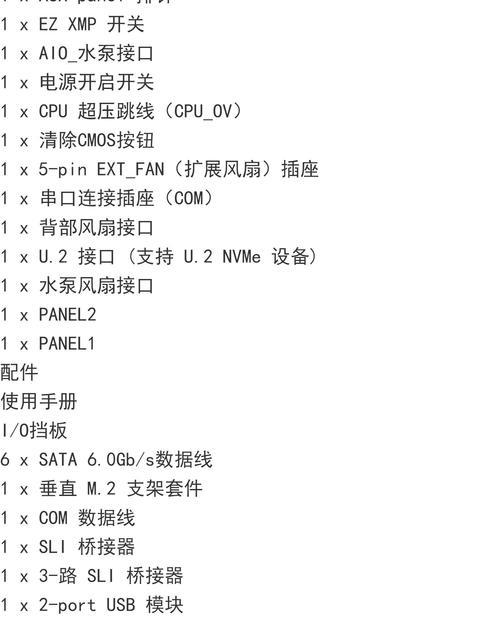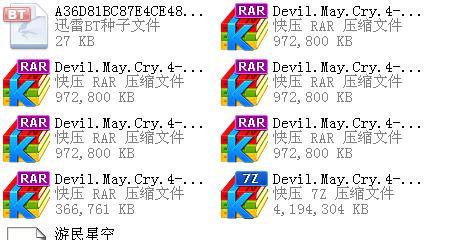作为一款广受欢迎的操作系统,Win7的运行速度对于许多用户来说是一个关键问题。本文将为您揭示一些有效的方法,帮助您提高Win7的运行速度。通过这些方法,您将能够在不升级硬件的情况下,让您的电脑实现超过90%的速度提升。
一:清理磁盘垃圾和临时文件
通过定期清理磁盘垃圾和临时文件,可以释放硬盘空间并提高系统性能。打开“计算机”,右击目标驱动器,选择“属性”,点击“磁盘清理”。勾选需要清理的项目,然后点击“确定”按钮。
二:禁用自动启动程序
自动启动的程序会占用系统资源,降低运行速度。打开任务管理器,点击“启动”选项卡,禁用不必要的自动启动程序。
三:优化系统启动
通过优化系统启动项,可以加快Win7的开机速度。打开“运行”对话框,输入“msconfig”,点击“启动”选项卡,禁用不必要的启动项。
四:优化系统设置
调整系统设置可以提高Win7的运行速度。打开“控制面板”,点击“系统和安全”,选择“系统”,点击“高级系统设置”。在“性能”选项卡中,选择“调整为最佳性能”。
五:升级硬件驱动程序
及时更新硬件驱动程序可以提升系统稳定性和性能。打开“设备管理器”,找到需要更新的硬件设备,右击选择“更新驱动程序软件”。
六:禁用特效和动画
禁用桌面特效和窗口动画可以减少系统资源的使用。打开“控制面板”,点击“系统和安全”,选择“系统”,点击“高级系统设置”。在“性能”选项卡中,选择“自定义”,取消不需要的特效和动画。
七:清理注册表
注册表中的无效项和错误信息会拖慢Win7的运行速度。使用注册表清理工具可以帮助您删除这些无效项,提高系统性能。
八:增加虚拟内存
适当增加虚拟内存可以提升系统的响应速度。打开“控制面板”,点击“系统和安全”,选择“系统”,点击“高级系统设置”。在“性能”选项卡中,点击“设置”,选择“高级”选项卡,在“虚拟内存”部分点击“更改”。将初始大小和最大值设置为相同的值,并点击“设置”按钮。
九:定期进行病毒扫描
病毒和恶意软件会导致系统运行缓慢。定期进行病毒扫描,保持系统的安全性,同时提高运行速度。
十:优化互联网设置
优化互联网设置可以提高网络传输速度,进而提升系统运行速度。打开“控制面板”,点击“网络和共享中心”,选择“更改适配器设置”。右击网络连接,选择“属性”,在“网络”选项卡中点击“Internet协议版本4(TCP/IPv4)”,点击“属性”。选择“使用下列DNS服务器地址”,输入快速的DNS服务器地址。
十一:清理桌面和文件夹
过多的文件和图标会减慢系统运行速度。定期清理桌面和文件夹,保持整洁有序的工作环境。
十二:使用轻量级软件
替换一些资源占用较大的软件,使用轻量级软件可以提高系统运行速度。选择一些简洁、高效的软件,以满足您的日常需求。
十三:禁用不必要的服务
禁用不必要的系统服务可以释放系统资源,提高运行速度。打开“运行”对话框,输入“services.msc”,找到需要禁用的服务,右击选择“属性”,将启动类型设置为“禁用”。
十四:运行磁盘碎片整理工具
定期运行磁盘碎片整理工具可以提高硬盘读写速度,加快系统响应时间。打开“计算机”,右击目标驱动器,选择“属性”,点击“工具”选项卡,点击“优化”按钮。
十五:定期进行系统更新
定期进行系统更新可以修复系统漏洞和错误,提高系统性能和稳定性。打开“控制面板”,点击“系统和安全”,选择“WindowsUpdate”,点击“检查更新”。
通过清理磁盘垃圾、禁用自动启动程序、优化系统启动、调整系统设置、升级硬件驱动程序等一系列方法,您可以实现Win7运行速度提高90%的目标。遵循这些建议,并根据自己的需求进行个性化调整,相信您会享受到更加流畅和高效的Win7使用体验。